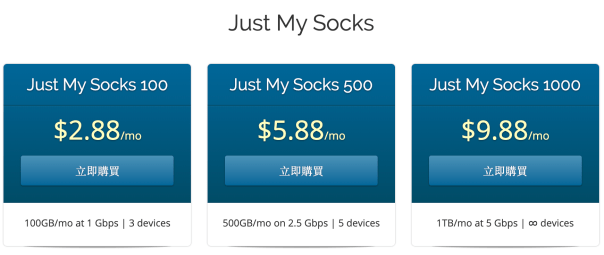由于不少游戏大作只会在Windows平台上推出,导致Mac用户没办法玩到该怎么办?除了可用Boot Camp外,利用Mac虚拟机Parallels Desktop也能轻松玩Windows游戏,如何设置Parallels游戏模式?小编来教大家设置让Mac也能玩Windows的Steam或EPIC游戏的方法。
Paralles Desktop虚拟化技术比起VMWare Fusion更强大,甚至Parallels Desktop也支持DirectX和OpenGL,所以基本上跑非耗费大量3D运算的3A等级游戏是没有太大问题,这次就以Steam平台游戏《小小梦魇》作为示范,教大家如何针对Paralles Desktop设定游戏模式,让Mac电脑跑Windows游戏。

Parallels Desktop游戏模式设置教程
1.先将Parallels Desktop 虚拟Windows 系统关机,就可点击视窗右上角「设置」按钮,会开启Windows组态设置页面。

2.直接点击配置针对选项右侧「更改…」改成「仅游戏」模式。

3.由于Paralles 游戏模式下启动就会立即进入全屏模式,如果不需要还是可以维持视窗,必要时再全屏,可以切换至「选项」页面中,可以将全屏(Full Screen)全数打勾。

4.切换至「硬体」设定页面,先调整「CPU与记忆体」大小,这部分就是关键重点,可根据底下设定调整:
处理器:建议是比起文书选择更高(通常建议4核以上或采用建议值)
记忆体:依照实体记忆体大小为准,会建议搭配Mac系统监控软体,观察记忆体剩余多少用,就会将没用到的记忆体全放给Parallels Desktop使用。
延伸的记忆体限制:可以将更多记忆体分配给Mac实际拥有以外的虚拟机器,除非你的记忆体有达到32GB,否则建议就不要开这项功能。
Hypervisor:此功能中文为虚拟机器监视器,能直接运行在宿主机的硬件上来控制硬件和管理客操作系统,直接选择预设「Parallels」。
调适性管理程式:将Parallels Desktop设定为根据当前使用的应用程式自动最佳化虚拟机器或macOS的效能。
启用nested(巢状)虚拟化:可让虚拟机器内执行Hyper-V虚拟机器。

5.另外「图形」页面内,记忆体改为「自动(建议采用)」,至于解析度选择「缩放」,全部就能设定完成。

6.在Paralles 游戏模式下,也会发现鼠标异常飘、键盘也不好控制,建议将「鼠标与键盘」全改为「不要针对游戏进行优化」,维持旧速度会更好。

通过Parallels Desktop启动游戏
将Parallels Desktop更改为游戏模式后,就可以启动Windows系统。

可直接通过Steam或EPIC平台,直接下载想游玩的Windows游戏。

在游戏过程中,若是想要进入游戏全屏状态,可以透过快速键「alt+cmd+enter」就能让Paralles改为全屏画面。(由于做范例维持上方有Windows视窗状态)。

《小小梦魇》预设状态下,画面就是启用「极高」画质,基本上在使用Parallels Desktop游戏是不会感觉到有卡的情况,整体游戏都是非常顺畅。

且在游戏光影表现上都很好,也不用特地还要去装Boot Camp才能游戏,在Mac电脑上随时想玩打开就能游戏。

要是在用Parallels Desktop跑游戏会卡顿,别利用虚拟机跑「刺客教条」3A级效能游戏,毕竟这只是靠虚拟机来跑,通常中等3D游戏基本都是可以顺畅执行,另外也可以自行调整CPU和记忆体都能解决。

以上就是小编今天为大家分享的内容,想了解更多苹果/mac产品使用技巧,关注我们获取更多有mac信息。
Parallels Desktop 17 for mac(pd虚拟机)Intel专用版
立即下载
流行的macOS虚拟化软件的最新版本Parallels Desktop 16推出,它是用户在Mac上使用 Windows应用程序而无需重新启动系统的方式,其独特的融合模式允许用户在后台运行 Windows虚拟机的同时,在同一个界面并排运行Mac和Windows应用程序。
2022-03-24317.69 MB简体中文
未经允许不得转载:搬瓦工VPS_美国VPS » 如何设置Parallels Desktop游戏模式?
 搬瓦工VPS_美国VPS
搬瓦工VPS_美国VPS